
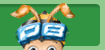
 |
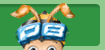 |


下図はOffice(RGBモード)データを印刷用(CMYKモード)に変換したサンプル画像です。 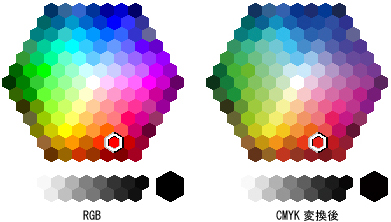 図のようにRGBデータからCMYKに変換いたしますと色が若干沈みがちとなります。 |
|||||||||||||||||||||||||||||||||||||
| 画像サイズの確認方法 |
 |
|||
| ・ | ワードアートを使用する場合は画像として配置して下さい。そのまま使用されますと意図した通りに出力されず、エラーの原因となります。 下図はバックの影が格子状になってしまった例です。 |
||

| |||
 |
|||
| ・ | 色の設定にある「透明」は使用しないで下さい。 オートシェイプ等の色の設定にて透過性を使用しますと変換時、正しく表現されず エラーの原因となります。 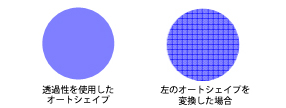 |
||
 |
|||
| ・ | 「影付きスタイル」による影の設定は行わないで下さい。 影をつける場合はオブジェクトを重ねて影を付けて下さい。 影付きスタイルで影の設定をされますと、変換したときに格子状のグレーになったり オブジェクトそのものがジャギジャギになるなどのエラーが発生します。 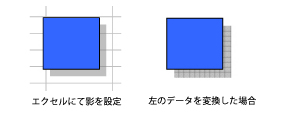
| ||
| ・ | 塗りつぶし効果は使用しないで下さい。 | ||
塗りつぶし効果を使用しますと変換時、粗い画像になりきれいに印刷されません。
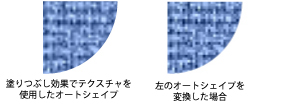 |
|||
| ・ | 0.25pt未満の線を使用されると線が細過ぎるため、かすれる場合があります。 オブジェクトを拡大縮小したときに0.25pt未満の線になる場合がありますのでご注意ください。 |
||